
Ajustar o espaçamento de caracteres no Numbers do Mac
Você pode aumentar ou diminuir o espaçamento entre os caracteres de qualquer texto. Isso pode ser desejável, por exemplo, para avaliar o comprimento da linha de texto ou para fazer com que um título caiba em uma única linha.
Outra maneira de afetar o espaçamento de caracteres é através do uso de ligaduras, uma junção decorativa de caracteres que forma um único caractere tipográfico. Você pode usar ligaduras na planilha caso a fonte em uso permita.
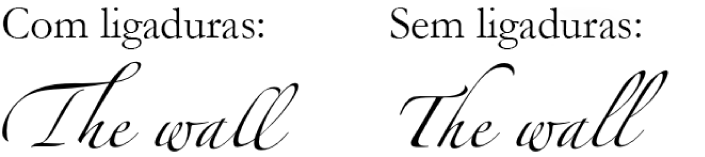
Aumentar ou diminuir o espaço entre caracteres
Selecione o texto que deseja alterar ou selecione uma caixa de texto para alterar todo o texto contido nela.
Para um texto específico: O espaçamento de caracteres é aplicado somente a este texto.
Para uma caixa de texto: O espaçamento de caracteres é aplicado a qualquer texto digitado na caixa após aplicar a alteração.
Na
 barra lateral Formatar, clique na aba Texto e, em seguida, clique no botão Estilo próximo da parte superior da barra lateral.
barra lateral Formatar, clique na aba Texto e, em seguida, clique no botão Estilo próximo da parte superior da barra lateral.Na seção Fonte, clique em
 e use as setas para alterar o valor em “Espacejamento de Caracteres”.
e use as setas para alterar o valor em “Espacejamento de Caracteres”.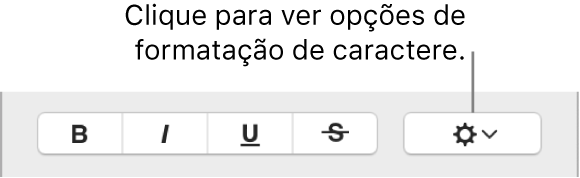
O espaçamento padrão é zero. Aumentar o valor aumenta o espaçamento, e diminuir o valor o diminui.
Caso queira que outro texto na planilha use o mesmo espaçamento e outros ajustes, defina um novo estilo de parágrafo a partir do texto selecionado e aplique-o a outros textos na planilha.
Ativar ou desativar as ligaduras para o texto selecionado
Selecione o texto que deseja alterar ou selecione uma caixa de texto para alterar todo o texto contido nela.
Para um texto específico: O espaçamento de caracteres é aplicado somente a este texto.
Para uma caixa de texto: O espaçamento de caracteres é aplicado a qualquer texto digitado na caixa após aplicar a alteração.
Na
 barra lateral Formatar, clique na aba Texto e, em seguida, clique no botão Estilo próximo da parte superior da barra lateral.
barra lateral Formatar, clique na aba Texto e, em seguida, clique no botão Estilo próximo da parte superior da barra lateral.Na seção Fonte, clique em
 , clique no menu local Ligaduras e escolha uma opção.
, clique no menu local Ligaduras e escolha uma opção.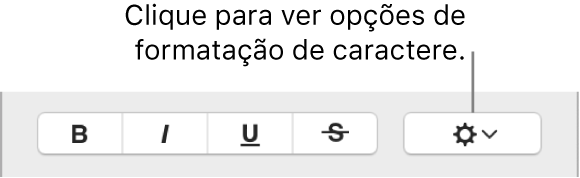
Usar Padrão: Usa os ajustes de ligadura especificados na janela Tipografia para as fontes sendo usadas.
Para abrir a janela Tipografia, escolha Formatar > Fonte > Mostrar Fontes (no menu Formatar, na parte superior da tela).
Usar Nenhuma: Usa espaçamento regular, sem ligaduras para a fonte.
Usar Todas: Usa todas as ligaduras disponíveis para a fonte.